Le format M4A désigne MPEG 4 Audio qui est une extension de fichiers utilisée pour représenter les fichiers audio, en particulier dans Apple Music. Néanmoins, ce type de fichier présente un petit problème. Les fichiers M4A ne peuvent être lu que dans Apple Music, il n'est pas possible de les ouvrir sur d'autres appareils, et cela même si vous les avez téléchargés. Pourquoi est-ce ainsi ? C'est parce que les musiques d'Apple sont sous une restriction DRM. Pour contourner cette protection DRM, il est nécessaire d'effectuer une conversion M4A vers MP3. C'est seulement ainsi que vous pourrez lire vos fichiers sur d'autres appareils et les partager à qui vous voulez.
Dans cet article, vous découvrirez les meilleurs convertisseurs M4A vers MP3. Vous êtes libre de choisir celui que vous voulez utiliser pour vous aider à résoudre le souci que vous avez rencontré. Quoi de plus ? Nous vous expliquerons en détails comment faire dans chaque méthode. En sachant clairement les différences entre ces méthodes, vous pourrez choisir ainsi plus facilement celle qui vous conviendra le mieux. Allons-y, commençons !
SOMMAIRE
Partie 1 : Convertir des musiques M4A en MP3 avec iTunes
Si vous voulez convertir des musiques M4A en MP3, alors iTunes est le tout premier choix qui s'offre à vous.
Étape 1 : Ouvrez iTunes et importez-y vos musiques M4A.
Étape 2 : Une liste de musiques apparaîtra, sélectionnez les sons que vous voulez convertir. Cliquez ensuite sur « Fichier » > « Convertir » > « Créer une version MP3 ».
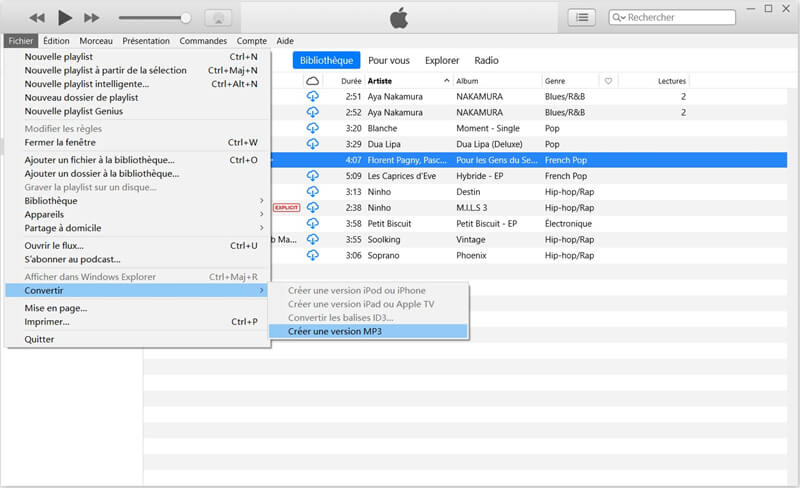
Vos musiques seront alors converties automatiquement vers le format MP3. Dans la même liste de musiques, vous y retrouverez une copie de sons en MP3.
Note : Si vous échouez lors de la création de versions MP3 de vos musiques, alors suivez les étapes ci-dessous pour résoudre ce problème.
Étape 1 : Allez dans « Édition » > « Préférences… ».
Étape 2 : Vous verrez ensuite les paramètres d'iTunes. Dans l'onglet « Général », cliquez sur le bouton « Réglages d'importation… ».
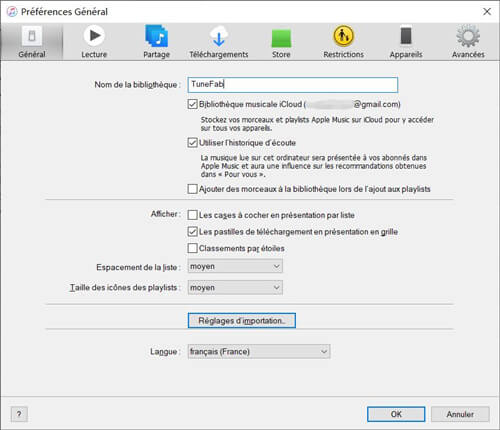
Étape 3 : Dans « Importer avec », choisissez l'option « Encodeur MP3 », puis cliquez sur le bouton « OK ».
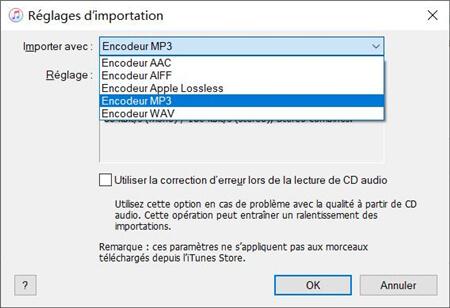
Allez maintenant dans « Fichier » > « Convertir », vous pourrez enfin y voir l'option « Créer une version MP3 ». C'est alors le moment de commencer à convertir vos musiques M4A au format MP3.
Partie 2 : Convertir des musiques M4A en MP3 avec TuneFab Apple Music Converter
Si vous souhaitez convertir des musiques M4A en MP3 à l'aide d'un logiciel tierce, alors nous vous recommandons fortement d'utiliser TuneFab Apple Music Converter.
TuneFab Apple Music Converter est un programme de conversion de fichiers audio puissant et facile à utiliser. Il peut convertir facilement les fichiers qui sont ou non sous la protection DRM. La vitesse de conversion de TuneFab Apple Music Converter peut aller jusqu'à 16x la vitesse d'origine. De plus, TuneFab Apple Music Converter est disponible sur Windows et Mac. Elle offre également une version d'essai gratuite.
Étape 1 : Installer et démarrer TuneFab Apple Music Converter
Avant de commencer la conversion de fichiers M4A en MP3, veuillez-vous assurer que vous ayez bien téléchargé la toute dernière version d'iTunes sur votre ordinateur. Si vous ne l'avez pas, alors veuillez le mettre à jour. Suivez les instructions d'installation et démarrez TuneFab Apple Music Converter sur votre ordinateur. Une fois que vous ouvrirez TuneFab Apple Music Converter, iTunes s'activera automatiquement en même temps. Vous verrez alors l'interface du programme s'afficher à l'écran et les musiques de votre bibliothèque iTunes seront chargées dans TuneFab Apple Music Converter.
Étape 2 : Sélectionner les fichiers M4A
Si vous n'arrivez pas à voir les musiques que vous voulez convertir, alors actualisez la bibliothèque iTunes. Retournez ensuite dans TuneFab Apple Music Converter et cliquez sur l'onglet correspondant se trouvant dans la colonne de gauche. Cochez les fichiers que vous voulez un à un ou tapez les noms des fichiers M4A dans la barre de recherche pour pouvoir les retrouver rapidement.

Étape 3 : Régler les paramètres de sortie
Lorsque vous aurez terminé votre sélection, allez dans l'onglet « Paramètres », se trouvant dans le bas de la fenêtre. Puis, sélectionnez le format « MP3 » dans la section « Format de sortie ». Vous pouvez également choisir l'emplacement que vous voulez pour y stocker les fichiers MP3 convertis. Pour configurer la destination de sortie, cliquez juste sur l'icône à trois points se trouvant à côté du « Dossier de sortie ».

Si vous utilisez la version Mac du logiciel TuneFab Apple Music Converter, avant de lancer la conversion, vous pouvez également ajuster la vitesse de conversion en cliquant sur « Vitesse » en haut de l'écran. Dans le menu déroulant, cochez « 1X » ou « 5X ». (Note : La vitesse de conversion est 10X par défaut sur la version Windows.)
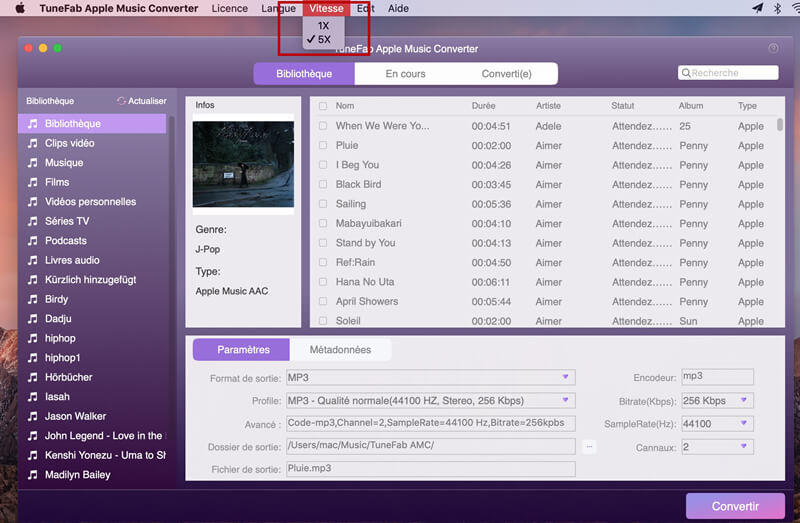
Étape 4 : Convertir des fichiers M4A en MP3
Enfin, cliquez sur le bouton « Convertir » pour démarrer le processus de conversion de vos fichiers M4A en MP3. Si vous convertissez de nombreux fichiers à la fois, alors veuillez patienter un moment pour que le processus se termine.

En conclusion, toutes les méthodes qui vous ont été présentées dans cet article ont leurs propres avantages et différences. Mais si l'on passe par un examen complet de ces méthodes, alors TuneFab Apple Music Converter est plus hautement recommandé. Il offre une vitesse de conversion supérieure à celle d'iTunes et est plus efficace dans le domaine de la conversion de fichiers M4A en MP3. En d'autres termes, si vous souhaitez un outil de conversion M4A en MP3 plus fiable, plus sécurisé et plus pratique, alors TuneFab Apple Music Converter est le meilleur choix qui s'offre à vous.
4.3 / 5 (basée sur 72 notes)
All-in-One Music Converter Téléchargez toute la musique en streaming hors ligne
Convertisseur SoundCloud Téléchargez SoundCloud Music en MP3
Spotify Music Converter Convertir les chansons Spotify Ogg en MP3
 Amazon Music Converter
Télécharger Amazon Music
Prime/Illimité/HD
Amazon Music Converter
Télécharger Amazon Music
Prime/Illimité/HD
Apple Music Converter Convertir Apple Music en MP3
YouTube Music Converter Téléchargez YouTube Music en MP3
Deezer Music Converter Convertir les listes de lecture Deezer en MP3
Audible Converter Convertir Audible AA/AAX protégé en MP3




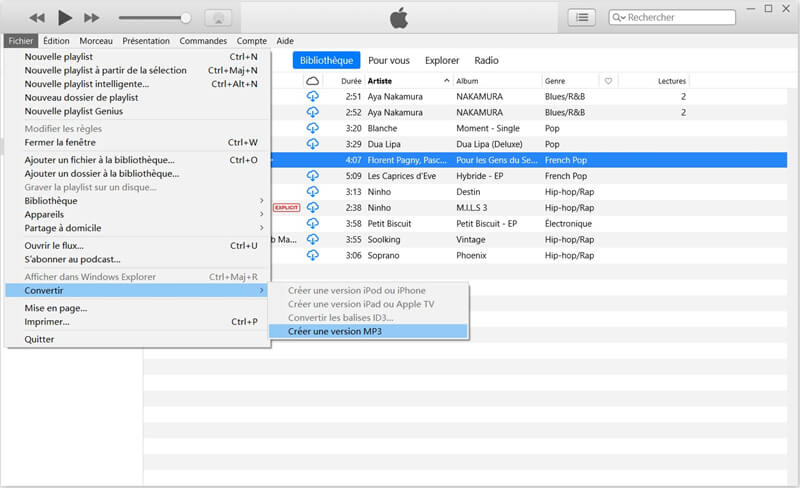
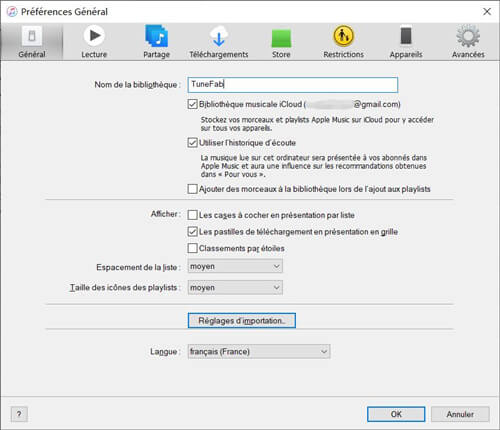
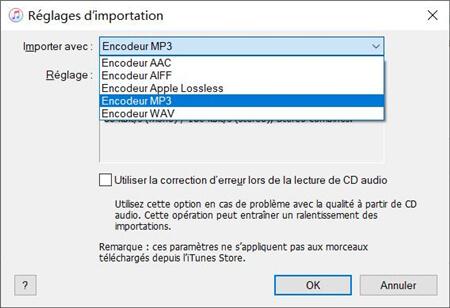


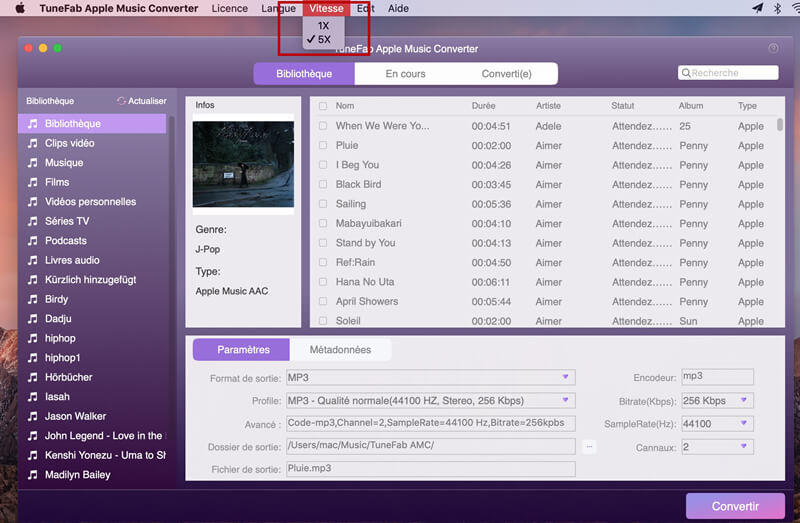







Commentaires(0)